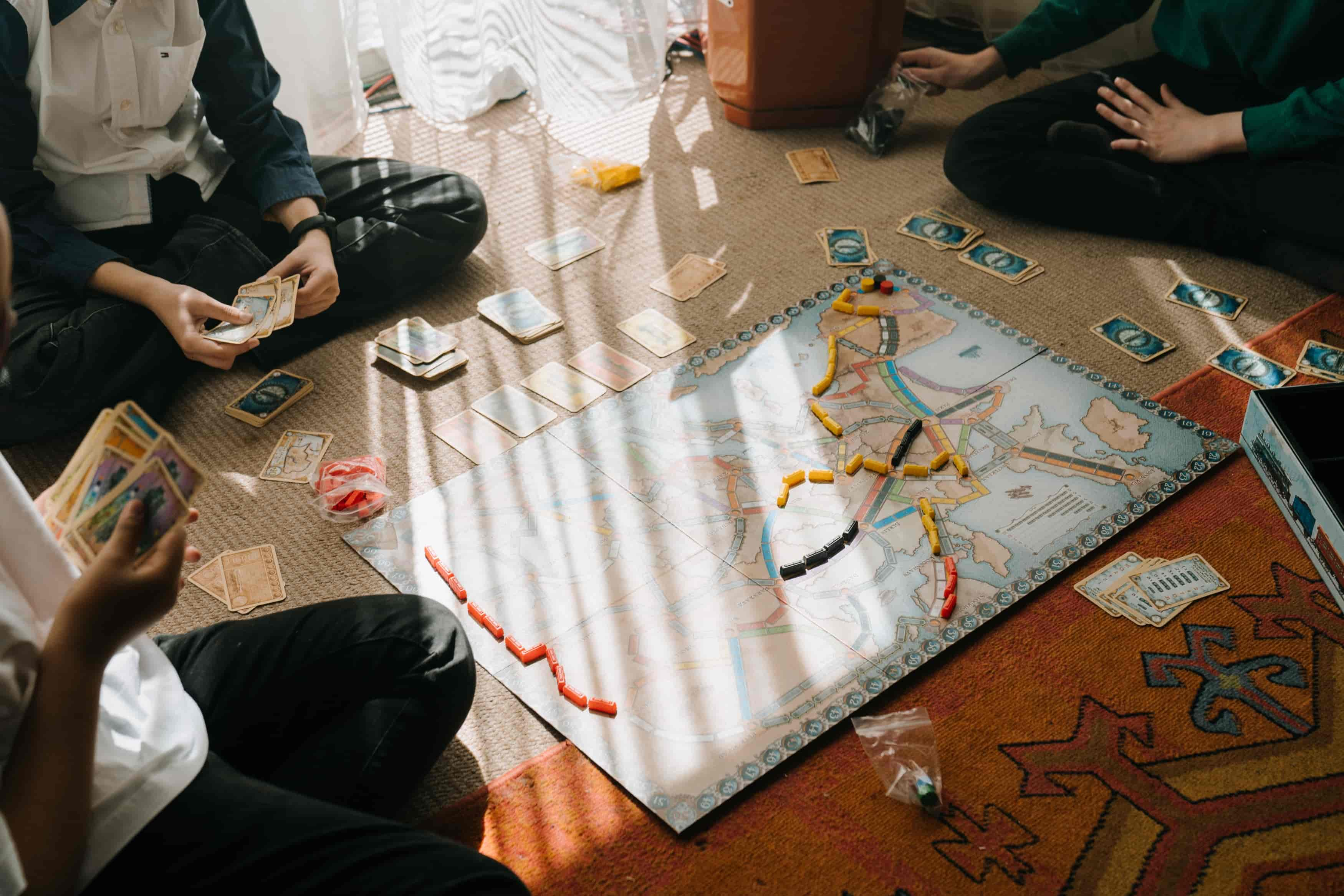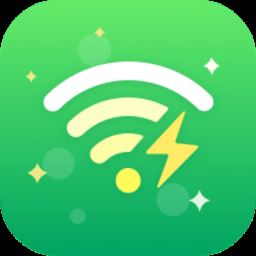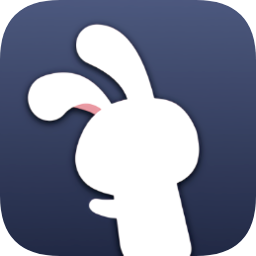win11怎么开任务管理器_win11系统如何打开任务管理器
作者:56下载小编 来源:56下载 时间:2024-07-20 19:14:56
通常情况,我们在运行win11正式版系统多个程序的时候,难免会遇到程序运行卡死的问题,这时可以通过打开任务管理器来强制结束运行中的进程,不过对于win11系统的任务管理器可能还不知道在哪里,对此win11怎么开任务管理器呢?这里小编就来告诉大家win11系统打开任务管理器操作方法。
具体方法:
方法一
1、按键盘上的”ctrl+shift+esc“组合键,即可打开任务管理器。

2、结果展示。
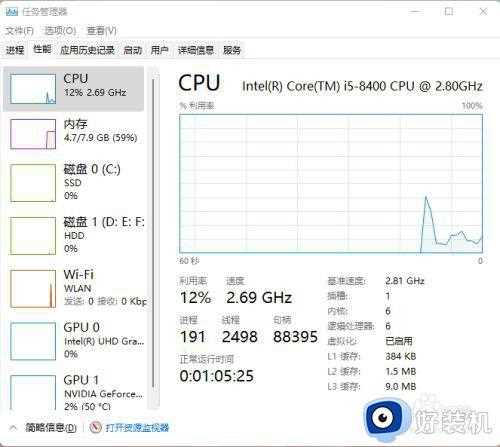
方法二
1、点击任务栏上的【搜索】图标,打开搜索窗口。

2、搜索”任务管理器“,点击【打开】,即可打开任务管理器。
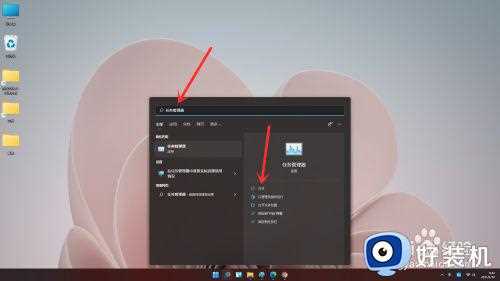
3、结果展示。
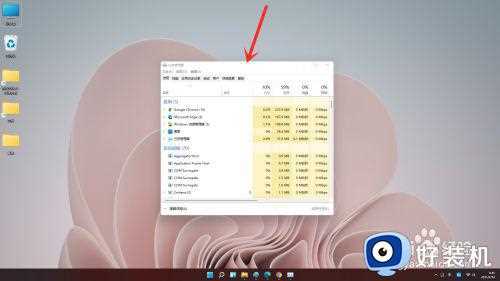
以上就是关于win11系统打开任务管理器操作方法了,还有不清楚的用户就可以参考一下小编的步骤进行操作,希望能够对大家有所帮助。
相关阅读
- 浏览器字体大小怎么调_浏览器字体调整大小的步骤
- 修复bad system win10的方法_win10电脑蓝屏bad_system如何修复
- 《大伟的冒险之旅》是否能带着玩家一起开启有趣而刺激的冒险之旅?
- 赢政论坛(论坛中嬴政是什么意思)
- 上单凯南(上单凯南如何在对线中获得优势?)
- 电脑右下角旗子关闭设置方法_电脑右下角有个小旗子怎么关闭
- 电脑桌面显示的底色变成黑色怎么回事_电脑桌面背景变成黑色如何处理
- 今天蚂蚁庄园正确答案(今天蚂蚁庄园正确答案是什么?(( 如何获取每日答题奖励?)
- 12月13日微软宣布停止win10除了企业版之外的所有版本更新
- 升级win10设置打不开怎么办_电脑升级win10系统打不开设置处理方法